
Появление сообщения на экране монитора, Contendo a inscrição Reinicializar e selecionar o dispositivo de inicialização adequado, muitos usuários ficam completamente confusos. Iniciar um sistema operacional não é possível. Mas porque? Além disso, propõe-se considerar a essência deste mau funcionamento do computador e aplicar algumas soluções simples para corrigi-lo. Mas, para usá-los, inicialmente, pelo menos aproximadamente, você precisa saber o que realmente causou essa falha desagradável.
Na verdade, a própria natureza do erro deve ser considerada do ponto de vista de uma tradução puramente técnica da mensagem que aparece.

Nesse caso, propõe-se produzirreinicie o computador e selecione o dispositivo de inicialização correto. Em geral, a aparência de uma mensagem indica que é impossível iniciar o sistema operacional a partir do disco rígido. A propósito, a segunda linha nas mensagens sugere a inserção de uma mídia inicializável e a partir dela. Deve-se entender que existem muitas ferramentas interessantes nos discos de recuperação para corrigir esses problemas (por exemplo, a mesma linha de comando). Mas as primeiras coisas primeiro.
Mas por que a situação surge quando emitidanotificação com texto Reinicie e selecione o dispositivo de inicialização adequado? No caso mais simples e banal, isso só pode ser devido ao fato de o usuário definir a prioridade de inicialização no BIOS para o dispositivo removível e, ao reiniciar, ele simplesmente esqueceu de removê-lo da unidade ou porta. Mas este não é o único problema.
Entre os motivos mais comuns para a aparência da inscrição Reinicializar e selecionar o dispositivo de inicialização adequado, é possível distinguir o seguinte:
O primeiro passo é verificar as configurações do BIOS.Nesse caso, o problema de restaurar a inicialização do sistema após verificar os componentes instalados é especificar o disco rígido como o primeiro dispositivo.

Isso é feito na seção Inicialização, em queuma sequência que contém na descrição algo como prioridade do dispositivo de inicialização ou sequência de inicialização. Aqui você só precisa colocar o disco rígido em primeiro lugar ou usar as teclas de seleção PageUp / PageDown na primeira linha. Não é necessário dizer que, depois disso, os parâmetros definidos devem ser salvos (F10 + Y).
No entanto, mesmo depois disso, os novos parâmetros podem, como se costuma dizer, "voar". Nos computadores de mesa, ao inicializar, a linha Reinicializar e selecionar o dispositivo de inicialização adequado é exibida novamente. Porque

Pode ser que o fim da vidaBateria CMOS, localizada na placa-mãe e responsável por armazenar as configurações do BIOS instaladas quando o terminal é desligado. Conclusão: a bateria só precisa ser substituída. Indiretamente, a causa pode ser danos à fonte de alimentação ou picos de energia. Aqui você terá que tentar substituir a unidade ou instalar um regulador de tensão adicional.
Reinicialização do laptop e selecione o dispositivo de inicialização adequadopode emitir por um motivo completamente diferente. Muitas vezes, isso ocorre devido à presença do sistema UEFI primário, e não do BIOS, quando o usuário simplesmente não tem tempo para aplicar o atalho de teclado para entrar na interface de configurações. Você terá que tentar pressionar a combinação certa a tempo, mas às vezes a inscrição desaparece. Depois disso, você pode fazer login no sistema, usar as configurações de energia e desmarcar o item de inicialização rápida.
Em alguns casos, quando você inicia o download, podeUse as teclas F9 ou F10 para ajudar a abrir o menu de inicialização e selecionar a unidade ou dispositivo necessário. Mas esse método é adequado para um início único. Mas se o problema reside precisamente no disco rígido, e a linha Reinicializar e selecionar o dispositivo de inicialização adequado aparecer constantemente, será necessário tomar medidas drásticas.
Ошибки на диске – это еще не самое страшное.Você pode verificar o disco rígido e corrigir seu estado na linha de comando ao iniciar a partir do disco de recuperação (chkdsk / r / f / x /). Mas e se as falhas não forem programáticas, mas de natureza física?
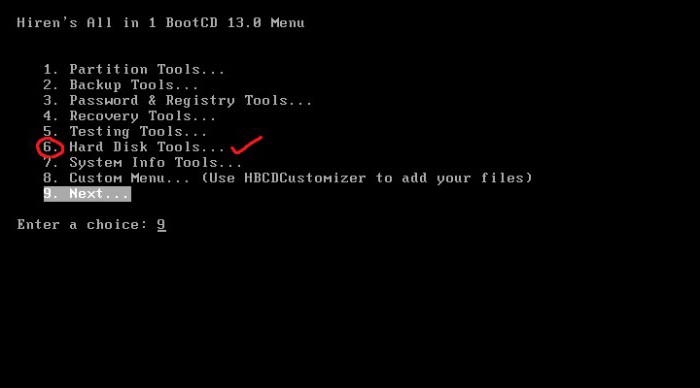
Terá que fazer um cheque levando em consideraçãoteste de superfície. Para isso, uma das boas ferramentas é o CD de inicialização do Hiren. Além disso, o programa do console do HDD Regenerator pode ser usado para verificação, mas seu uso pode ser justificado apenas quando o disco rígido começa a "desmoronar". Mas o primeiro utilitário corrige clusters e setores com falha instantaneamente.
Finalmente, outro problema pode ser que o disco rígido danificou a área de inicialização e a própria ferramenta de inicialização.
Aqui é necessário usar a linha de comando novamente na inicialização a partir da mídia removível (geralmente é chamada através da combinação de Shift + F10).
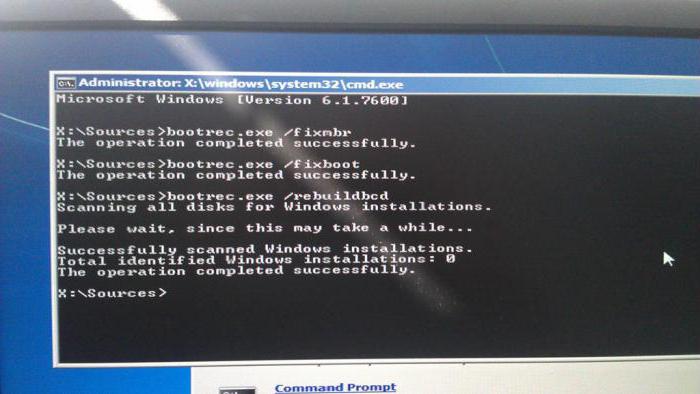
Três comandos são usados para recuperação,mostrado na imagem acima. Os dois primeiros são inseridos sem falhas, o terceiro - se não derem o resultado adequado quando você reiniciar o sistema do computador.
A situação de interrupção do carregador de inicialização podePode estar associado ao impacto de certos tipos de ameaças de vírus (nesse caso, também é possível o aparecimento da linha de inicialização Reiniciar e selecionar o dispositivo de inicialização adequado).
Mas você precisa lidar com essas coisas exclusivamenteusando programas com o nome geral Rescue Disk, gravados em mídia removível (discos ópticos ou unidades USB), e o download é realizado a partir deles (é claro, com a instalação desses dispositivos como prioridade para iniciar no BIOS).
Em geral, apenas os principais foram mencionados aqui.possíveis razões pelas quais o início do sistema operacional é impossível. Infelizmente, é impossível dizer imediatamente o que serviu como a principal fonte da aparência da falha e qual solução aplicar para corrigir a situação. Tem que agir, como se costuma dizer, de forma aleatória. Porém, se você abordar o problema apenas por razões práticas, verifique primeiro os parâmetros do BIOS principal, o estado do disco rígido e restaure (ou mesmo substitua) o registro de inicialização. Talvez tais ações ajudem.
Se nenhum dos métodos acimafuncionará, o que significa que você precisará alterar o disco rígido, porque erros críticos só podem ser associados ao fato de que ele começou a falhar. Não há nada a ser feito e, é claro, é completamente ingênuo esperar o uso do programa HDD Regenerator. Por melhor que seja, simplesmente não é possível eliminar absolutamente todos os problemas do disco rígido.


























